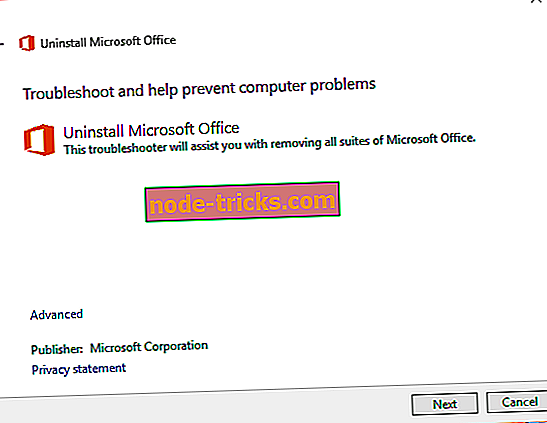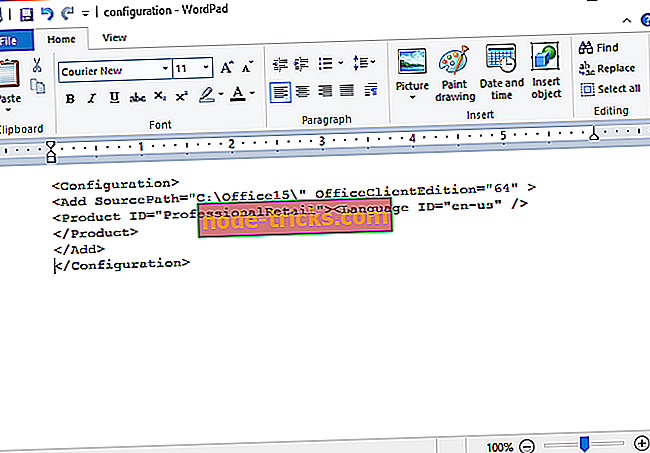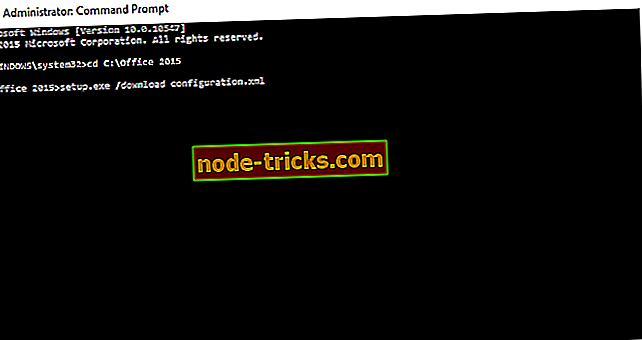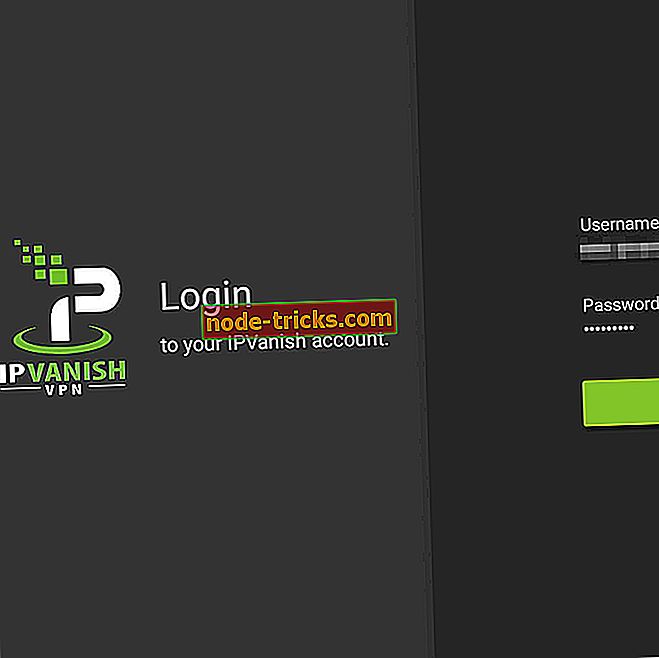Slik ruller du tilbake til Office 2013 fra Office 2016
Nyere er ikke alltid bedre, spesielt når det gjelder programvare, og noen ganger nyere versjoner av programvare kan føre til visse kompatibilitetsproblemer. Noen ganger kan Office 2016 være årsaken til disse problemene, og i dag skal vi vise deg hvordan du kan rulle tilbake til Office 2013 fra Office 2016 på Windows 10.

Slik nedgraderer du Office 2016 til Office 2013
Løsning 1 - Bruk Office 2013-abonnement
Microsoft har nylig lagt til en måte å bytte tilbake til Office 2013 på siden Min konto, og følg bare disse enkle instruksjonene:
- Gå til denne lenken.
- Logg inn og klikk Installer.
- Velg språket og installeringsalternativene.
- Velg Ekstra installasjonsalternativer.
- Velg Office 2013 som den foretrukne versjonen og 32 eller 64 biters versjon avhengig av operativsystem og prosessor.
Løsning 2 - Fjern Office 2016 og installer Office 2013
Dette er ganske enkel løsning:
- Last ned Løs det verktøyet fra Microsoft for å fjerne Office 2016. Du kan laste ned Løs det verktøyet her.
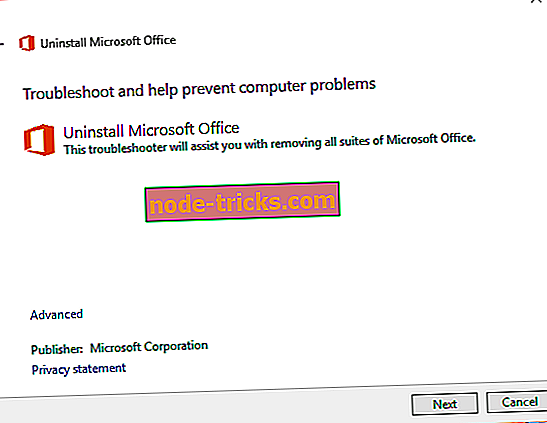
- Installer en av følgende versjoner av Office 2013:
- For Business eller Business Premium versjon:
- 32-biters versjon
- 64-biters versjon
- For Enterprise E3 eller ProPlus versjon:
- 32-biters versjon
- 64-biters versjon
- For Business eller Business Premium versjon:
Etter installasjon av Office 2013 vil du kanskje deaktivere automatiske oppdateringer, slik at den ikke oppdateres til Office 2016 alene.
For å gjøre dette, følg disse trinnene:
- Åpne Registerredigering. Du kan åpne den ved å skrive regedit i søkefeltet.
- Naviger til den følgende banen:
- HKEY_LOCAL_MACHINESOFTWAREPoliciesMicrosoftoffice15.0commonofficeupdate
- Legg til denne verdien i undernøkkelen for kontoroppdatering:
- “Enableautomaticupgrade” = dword: 00000000.
Hvis du ikke vet hvordan du gjør dette, hopper du over dette trinnet og i stedet laster ned og kjører denne filen.
Løsning 3 - Last ned Office 2013 offline installasjonspakke
- Last ned Office Deployment Tool for Click-to-Run herfra (Hvis nedlastingskoblingen ikke virker, last ned eldre versjon herfra).
- Kjør Office Deployment Tool for Click-to-Run, og hent det til C: Office15.
- Gå til C: Office15 og åpne configuration.xml og slett alt fra det.
- Skriv inn dette i configuration.xml-filen:
- Nå må du erstatte visse data. Husk å beholde alle verdiene mellom anførselstegnene:
- Sett SourcePath til C: Office15
- Sett OfficeClientEdition til 32 for 32bit-versjon eller 64 for 64bit-versjon.
- Angi produkt-ID til en av verdiene fra tabellen nedenfor.
Produkt ID Produktnavn AccessRetail Microsoft Access 2013 ExcelRetail Microsoft Excel 2013 GrooveRetail Microsoft OneDrive for Business 2013 HomeBusinessPipcRetail Microsoft Office Home og Business Premium HomeBusinessRetail Microsoft Office Home og Business 2013 HomeStudentRetail Microsoft Office Home og Student 2013 InfoPathRetail Microsoft InfoPath 2013 LyncAcademicRetail Microsoft Lync Academic 2013 LyncEntryRetail Microsoft Lync Basic 2013 LyncRetail Microsoft Lync 2013 MondoRetail Microsoft Office Mondo 2013 O365BusinessRetail Microsoft Office 365 Business O365HomePremRetail Microsoft Office 365 O365ProPlusRetail Microsoft Office 365 ProPlus O365SmallBusPremRetail Microsoft Office 365 Small Business Premium OneNoteFreeRetail Microsoft OneNote 2013 OneNoteRetail Microsoft OneNote 2013 OutlookRetail Microsoft Outlook 2013 PersonalPipcRetail Microsoft Office Personal Premium PersonalRetail Microsoft Office Personal 2013 PowerPointRetail Microsoft PowerPoint 2013 ProfessionalPipcRetail Microsoft Office Professional Premium ProfessionalRetail Microsoft Office Professional 2013 ProjectProRetail Microsoft Project Professional 2013 ProjectStdRetail Microsoft Project Standard 2013 ProPlusRetail Microsoft Office Professional Plus 2013 PublisherRetail Microsoft Publisher 2013 SPDRetail Microsoft SharePoint Designer 2013 StandardRetail Microsoft Office Standard 2013 VisioProRetail Microsoft Visio Professional 2013 VisioStdRetail Microsoft Visio Standard 2013 WordRetail Microsoft Word 2013 - Angi språk-ID til en-oss for engelsk versjon.
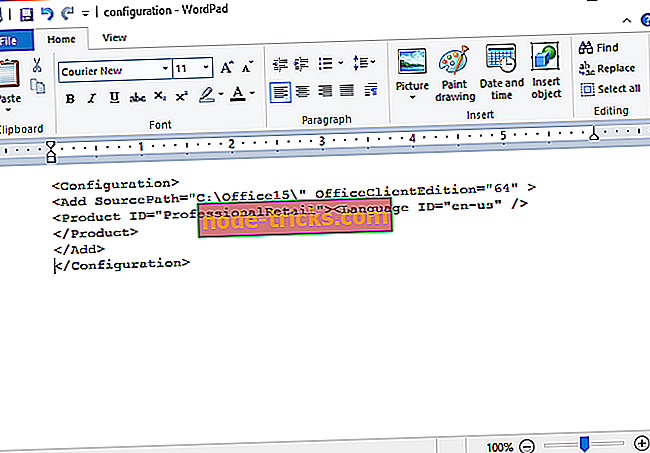
Som vi allerede nevnte tankene anførselstegn, så vær så snill å holde alle verdiene mellom anførselstegnene. Hvis du ikke gjør det, vil installasjonen mislykkes.
- Kjør kommandoprompt. Du kan kjøre den ved å skrive inn cmd i søkefeltet. Skriv inn følgende for å bytte til den aktuelle mappen:
- CD C: Office15
- Skriv inn følgende (Dette vil starte nedlastingsprosessen. Husk at dette kan ta litt tid, avhengig av internetthastigheten din, så sørg for at du ikke avbryter den):
- setup.exe / download configuration.xml
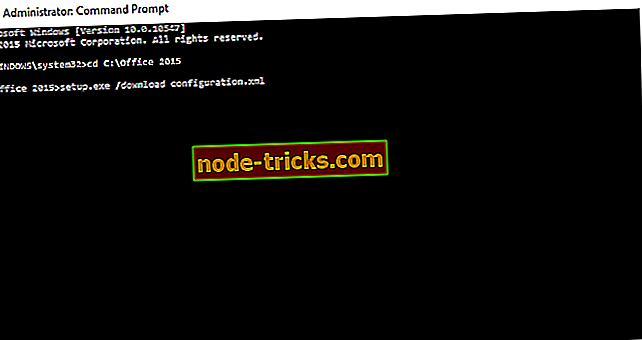
- setup.exe / download configuration.xml
- Gå nå til C: Office15> Office> Data og finn mappen med tall i navnet sitt (Husk disse tallene, du trenger dem til neste trinn).
- Gå tilbake til C: Office15 og åpne configuration.xml og lim inn dette inn i det:
- Nå må du endre verdier til de du brukte når du lastet ned Office i trinn 4 (Husk å endre Versjonsverdien til den fra trinn 7).
- Åpne kommandoprompt og skriv inn: cd C: Office15.
- Skriv inn dette i Kommandoprompt for at installasjonen skal starte.
- setup.exe / configure configuration.xml
- Hvis du får noen feil, må du kanskje sjekke configuration.xml hvis verdiene er de samme som i trinn 4 og trinn 7 og hvis de er riktig plassert mellom anførselstegnene.
- Kjør kommandoprompt. Du kan kjøre den ved å skrive inn cmd i søkefeltet. Skriv inn følgende for å bytte til den aktuelle mappen: